Adoben Creative Cloud tarjoaa kattavan fonttikirjaston, jota voit käyttää riippumatta käyttämistäsi sovelluksista. Ei ole väliä, aloitko luovan projektin tai haluatko vain muokata tekstejäsi, fonttien synkronointi on yksinkertainen prosessi, joka avaa sinulle lukuisia mahdollisuuksia. Tässä oppaassa näytän sinulle askel askeleelta, kuinka voit synkronoida Fonts Creative Cloud Desktop -sovelluksessasi, jotta voit hyödyntää saatavilla olevia resursseja parhaalla mahdollisella tavalla.
Tärkeimmät havainnot
- Voit synkronoida fontteja Adoben kirjastosta tehokkaasti.
- On monia tapoja etsiä ja valita Fonts.
- Synkronoidut Fonts ovat saatavilla kaikissa Adobe-sovelluksissa.
Askel askeleelta -oppaan
Askel 1: Pääsy fontteihin
Aloittaaksesi fonttien synkronoinnin, avaa Creative Cloud Desktop -sovelluksesi. Sieltä löydät fonttialueen. Saadaksesi tähän alueeseen, napsauta sovelluksen saatavilla olevia resurssilinkkejä.
Askel 2: Fonttien valinta ja haku
Kun olet päässyt fonttialueelle, avautuu selainikkuna, joka tarjoaa sinulle mahdollisuuden selata erilaisia Fonts. Täällä voit erityisesti etsiä tiettyjä fontteja valitsemalla erilaisia ominaisuuksia, kuten paksuus, leveys ja kontrasti.
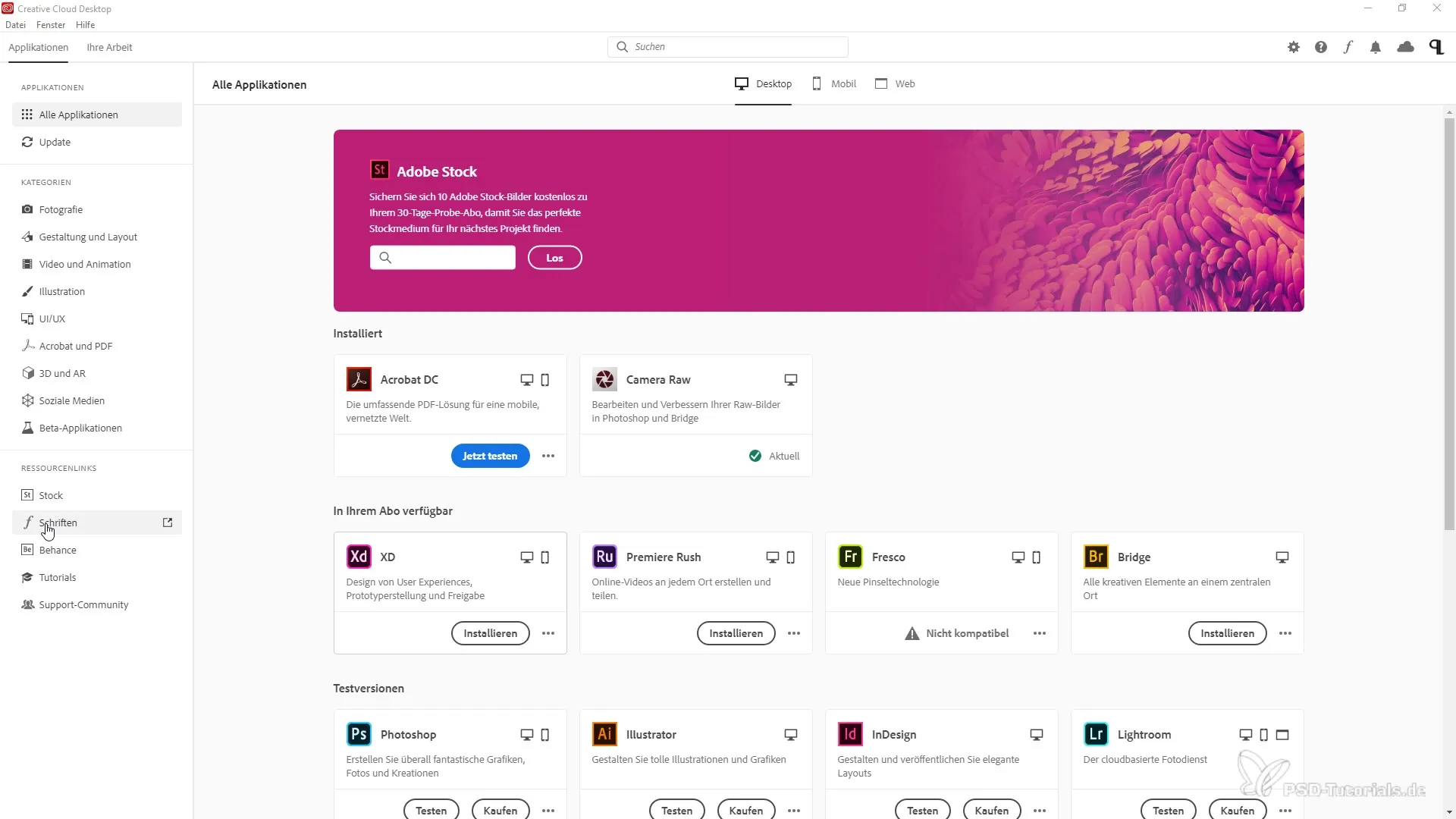
Askel 3: Hakusuodattimien käyttö
Voit myös suodattaa fontteja kielen tai tyypin mukaan, kuten Sans Serif tai Fraktur. Tämä helpottaa huomattavasti sopivien Fontsien etsimistä projektiisi.
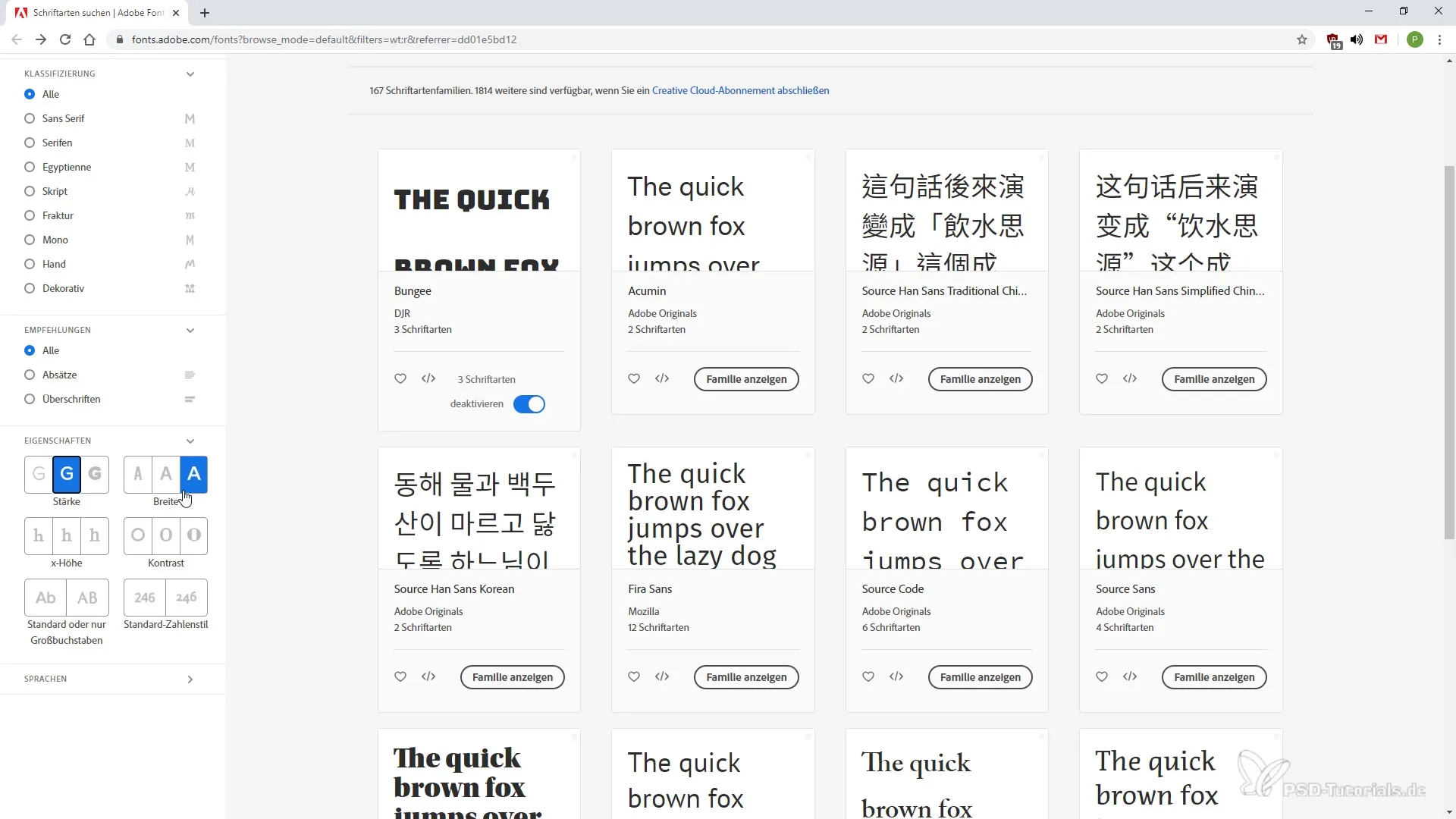
Askel 4: Fonttien näyttäminen ja muokkaaminen
Kun olet löytänyt fontin, josta pidät, voit tarkastella sitä tarkemmin. On mahdollista säätää tekstikokoa ja testata, miltä fontti näyttää suosimassasi kontekstissa.
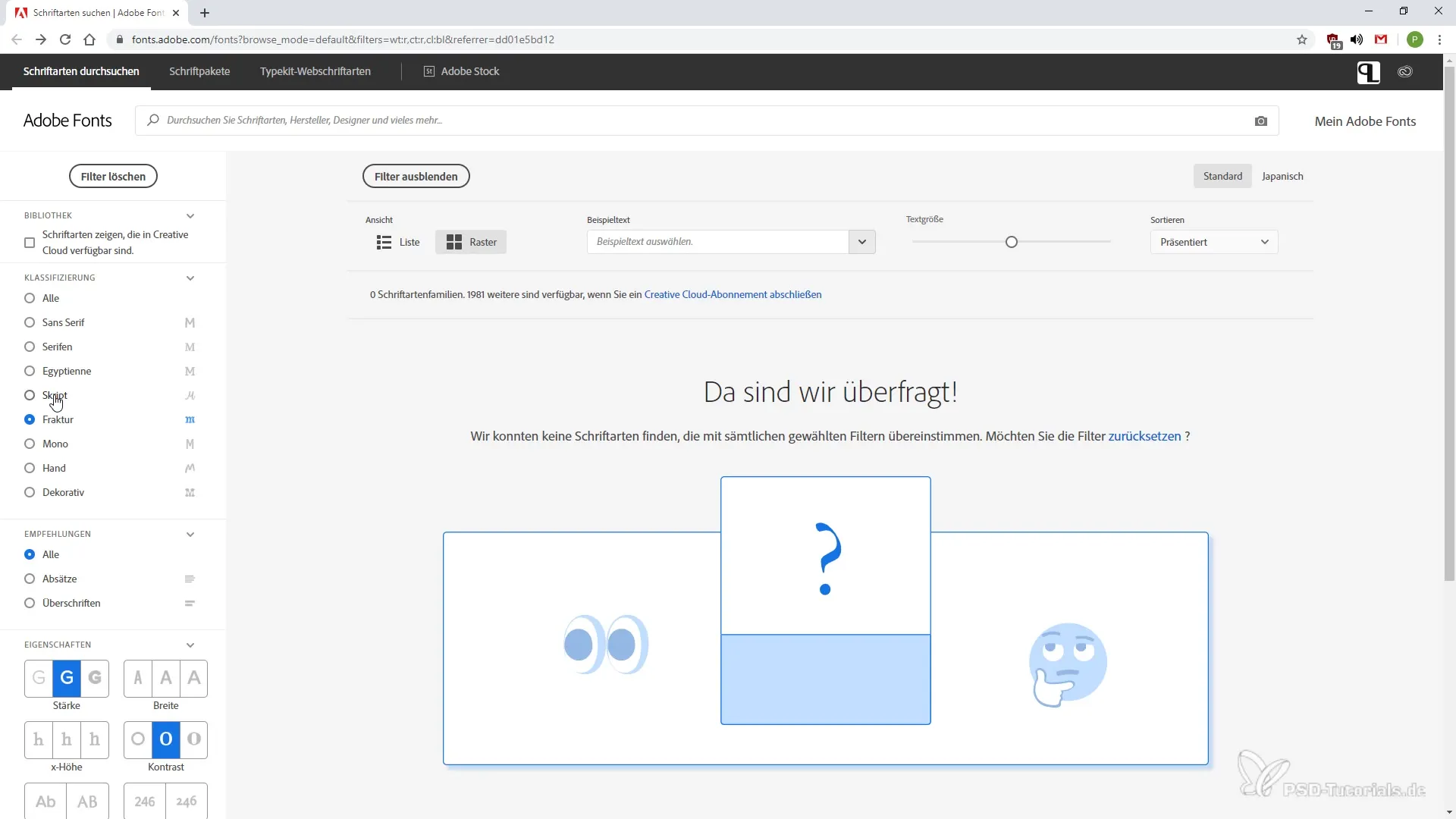
Askel 5: Fonttien aktivointi
Jos huomaat, että fontti sopii suunnitteluusi, voit aktivoida sen. Napsauta vastaavaa painiketta ottaaksesi fontin käyttöön. Jos kyseessä on fontti, jossa on useita varianteja, voit valita eri tyyleistä.
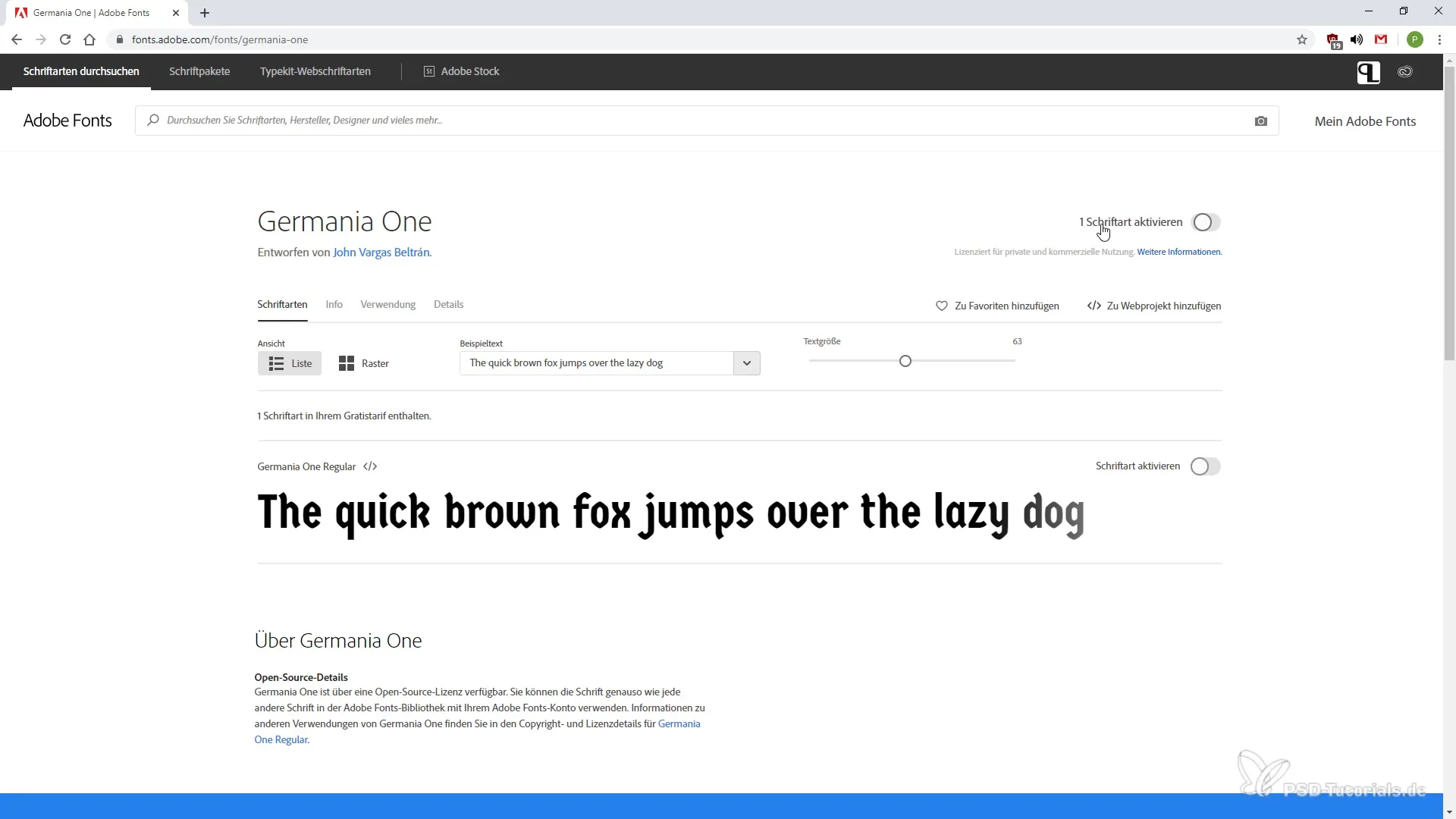
Askel 6: Esimerkkitekstien testaaminen
On myös mahdollista testata esimerkkitekstejä valitsemallasi fontilla. Kirjoita tekstisi ja katso, miltä se näyttää eri fonttien kanssa. Tämä antaa sinulle paremman käsityksen siitä, mikä Fonts sopii parhaiten sisältösi kanssa.
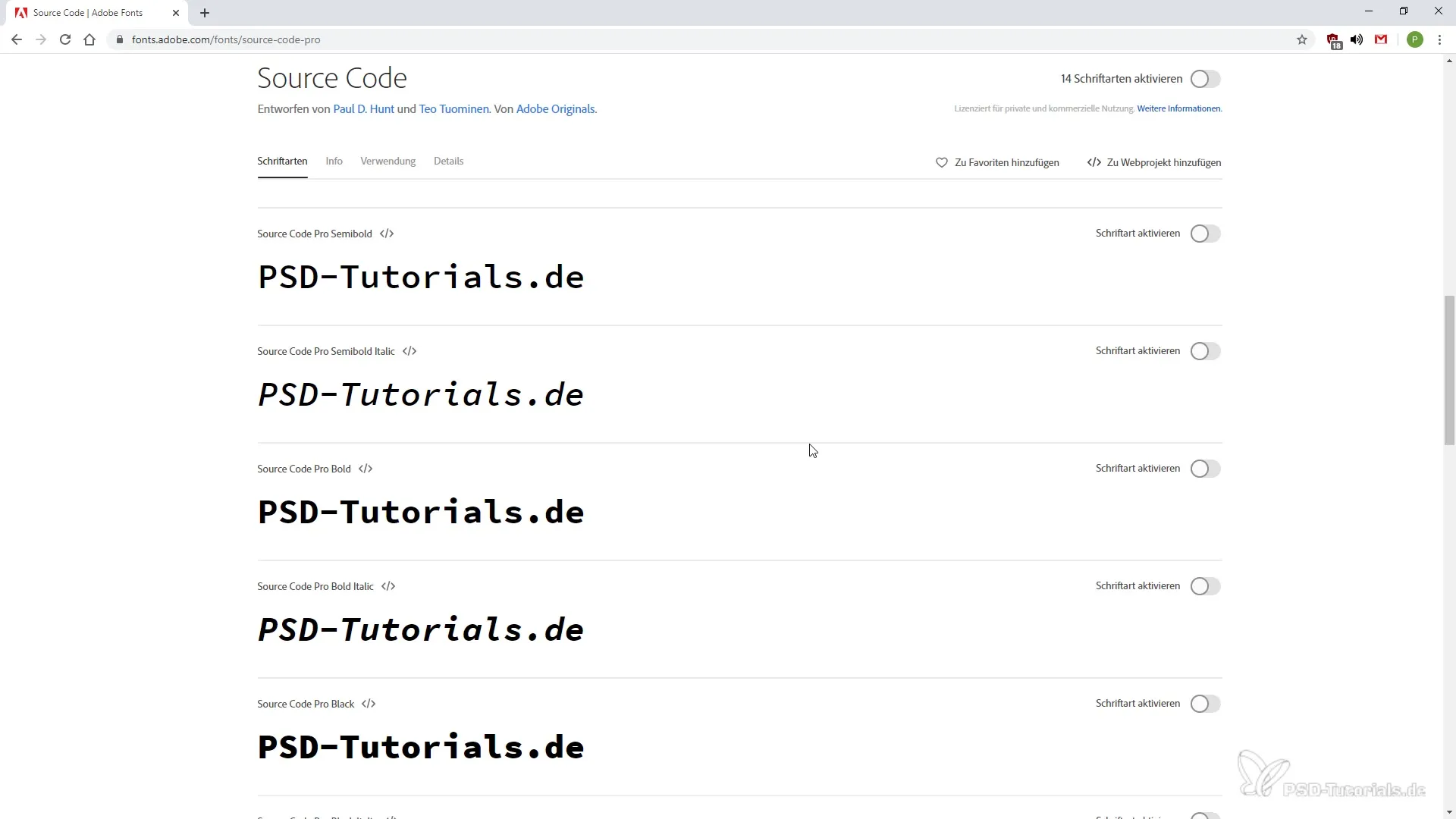
Askel 7: Fonttien synkronointi
Kun olet aktivoimassa fontin, pääset latausalueelle, jossa fontin synkronointi Creative Cloudissa alkaa. Valitsemasi fontti tulee silloin saataville kaikissa Adobe-sovelluksissasi.
Askel 8: Fonttiesi hallinta
Creative Cloud -sovelluksen oikeassa yläkulmassa voit tarkastella viimeksi synkronoituja fontteja. Täällä voit hallita niitä tai etsiä lisää tarvittavia fontteja.
Yhteenveto – Fontin valinta Creative Cloudissa: Fontsien tehokas synkronointi
Fonttien synkronointi Creative Cloudissa on yksinkertainen prosessi, joka auttaa sinua nauttimaan luovasta vapaudesta projekteissasi. Voit valita, muokata ja käyttää fontteja tehokkaasti kaikissa Adobe-sovelluksissa.
Usein kysytyt kysymykset
Kuinka löydän fontteja Creative Cloudista?Käyttämällä Creative Cloud Desktop -sovelluksessa olevia resurssilinkkejä pääset fontteihin ja voit selata niitä.
Voinko suodattaa fontteja tyypin mukaan?Kyllä, voit mukauttaa hakua kielen, tyypin ja erilaisten ominaisuuksien mukaan löytääksesi sopivan fontin.
Missä näen synkronoidut fonttini?Creative Cloud -sovelluksen oikeassa yläkulmassa voit tarkastella tietoja viimeksi synkronoiduista fonteista.


